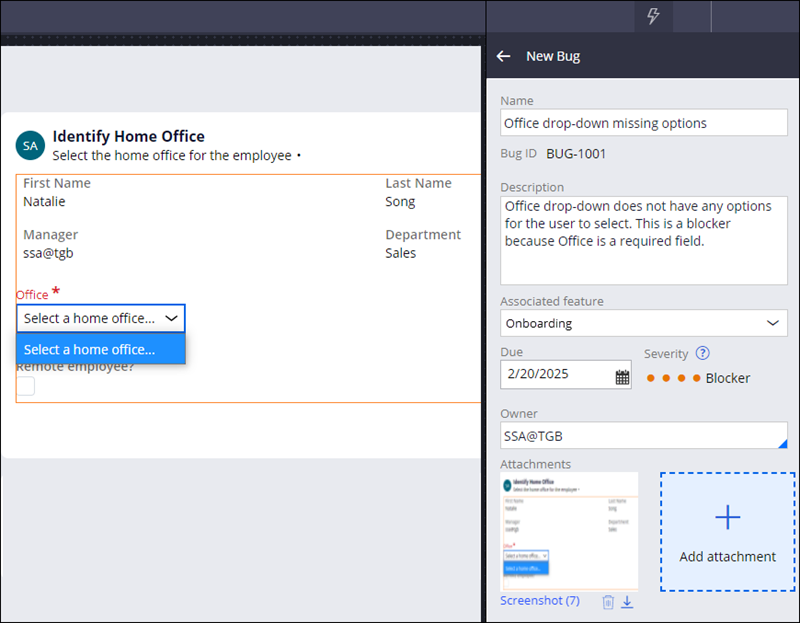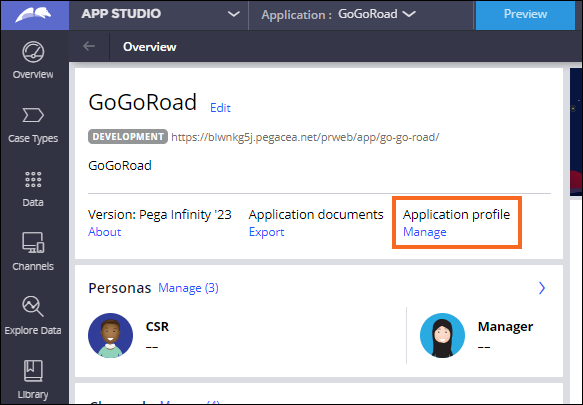
Uso de Agile Studio y Agile Workbench
Como Business Architect (BA) de Pega, usted es miembro del equipo de gestión de proyectos de Agile, ya sea Scrum u otro framework, y forma parte integral de las siguientes responsabilidades de desarrollo de aplicaciones:
- Planificar las necesidades actuales y futuras de las aplicaciones mediante Microjourneys y versiones de MLP
- Gestionar el backlog del equipo del proyecto para asegurarse de que pueda entregar sus MLP de manera efectiva
- Ejecutar el trabajo asignado a tiempo
Hay muchas herramientas de gestión de proyectos disponibles para facilitar estas responsabilidades, como Jira, Trello, CA Agile Central y las herramientas propias de Pega Platform: Agile Studio y Agile Workbench.
En este tema, explore Agile Studio, su relación con Agile Workbench y cómo se usan para que las responsabilidades de desarrollo y entrega de aplicaciones sean más eficientes y fáciles de gestionar.
Agile Studio
Las herramientas de gestión de proyectos Scrum incluyen las características comúnmente utilizadas para admitir la creación y gestión de proyectos Scrum. Estas características incluyen la capacidad de crear y gestionar productos, lanzamientos, epopeyas, historias de usuario, tareas, requerimientos de informes y listas de trabajo individuales y en equipo.
Como BA de Pega, las herramientas de gestión de Scrum que podría encontrar incluyen, entre otras, Jira, Trello, Asana o el propio Agile Studio de Pega.
Agile Studio está desarrollado en Pega Platform y es el entorno de Pega para que el Product Owner, el Scrum Master y los Business Architects colaboren en el plan del proyecto, gestionen el alcance del proyecto y creen las historias de usuario que dirigen el desarrollo de aplicaciones, todo en el contexto de Scrum.
Basado en Constellation, el portal de Agile Studio es muy parecido al portal web de una aplicación de Pega.
En la siguiente imagen, haga clic en los íconos + para obtener más información sobre la página de inicio de Agile Studio de un usuario:
Como BA de Pega, creará y editará historias de usuario en una vista de caso completa configurada de forma idéntica a las vistas que ven los usuarios finales cuando trabajan en un caso en el portal web.
En la siguiente imagen, haga clic en los íconos + para revisar la configuración de una página de actividad en Agile Studio:
Nota: Para obtener más información sobre cómo trabajar en Agile Studio, consulte la Guía del usuario de Pega Agile Studio.
Compruebe sus conocimientos con la siguiente actividad:
A través de Dev Studio, Agile Studio puede configurarse para integrarse con las herramientas Scrum que se encuentran en App Studio y que utilizan los Business Architects y el equipo de TI durante todo el proceso de desarrollo de aplicaciones. Una vez integrados, los artefactos de Scrum (como las user stories o historias de usuario) creados en Agile Studio pueden estar disponibles en Agile Workbench.
Ahora, veamos las herramientas de scrum disponibles en App Studio con más detalle. Estas herramientas de Scrum constan del Application Profile, el Developer Assistant, y Agile Workbench.
Application Profile (perfil de la aplicación)
App Studio incluye varias características que mejoran el proceso de gestión del proceso de desarrollo de aplicaciones con Scrum.
El Application Profile (perfil de la aplicación), al que se accede desde la pestaña de descripción general del panel de navegación de App Studio proporciona una vista actualizada de todos los objetos de trabajo y características del proyecto y su estado durante el desarrollo de la aplicación.
El Application Profile (perfil de la aplicación) es una recolección de información relacionada con el proceso de desarrollo de la aplicación, incluidos procesos, tipos de casos, informes, especificaciones, participantes, colaboradores y actores asociados con la implementación del proyecto. El Application Profile (perfil de la aplicación) admite la captura de objetivos de manera directa (DCO), un proceso continuo de colaboración de principio a fin entre las partes interesadas del proyecto de los equipos de negocio y de TI.
En la siguiente imagen, haga clic en los íconos + para obtener más información sobre el perfil de la aplicación:
Developer Assistant
El panel Developer Assistant ayuda a organizar el trabajo mediante ayudas para desarrolladores basadas en IA. Con el Developer Assistant (asistente para desarrolladores), los miembros del equipo de TI y los BA de Pega pueden acceder de forma rápida y cómoda a todas las tareas que deben completarse antes de que la aplicación pase a producción. Las ayudas para desarrolladores se encuentran en cuatro pestañas: la pestaña Guidance, la pestaña Knowledge, la pestaña Work y la pestaña Checklists.
En la siguiente imagen, haga clic en los íconos + para obtener más información sobre las diferentes pestañas del panel del asistente para desarrolladores:
Nota: Para obtener más información, consulte Creating user stories from checklists.
Agile Workbench
Al gestionar el feedback de la aplicación y el estado de desarrollo directamente en Agile Workbench, se reduce el ciclo de feedback entre el equipo de TI del proyecto, los BA de Pega y el equipo de negocio, lo que hace que el proceso de desarrollo de aplicaciones sea más eficiente. Al gestionar el feedback de la aplicación y el estado de desarrollo directamente en Agile Workbench, se reduce el ciclo de feedback entre el equipo de TI del proyecto, los BA de Pega y el equipo de negocio, lo que hace que el proceso de desarrollo de aplicaciones sea más eficiente.
La siguiente imagen muestra las características Assistant Request y Service que se muestran en la pestaña Feature map, así como los elementos de trabajo (work items) y los bugs. Haga clic en los íconos + para obtener más información sobre la navegación de Agile Workbench:
Nota: Para obtener más información, consulte Using AI-assisted development aids.
Características y subcaracterísticas de la aplicación
Es posible asociar historias de usuario con características o subcaracterísticas. Las características (features) son capacidades que usted desea que la aplicación admita. Las subcaracterísticas (subfeatures) son características dentro de una característica. Cuando se crea un nuevo tipo de caso en una aplicación, Pega Platform crea automáticamente una característica con el mismo nombre. Por ejemplo, usted asocia el error de Drop-down missing options (falta de opciones del desplegable) con la función de solicitud de asistencia porque encontró el error en el tipo de caso de Assistance Request (solicitud de asistencia).
Como BA de Pega, puede asociar las historias de usuario creadas en Agile Studio con las características y subfunciones específicas creadas en App Studio y visibles en el perfil de la aplicación y en Agile Workbench. A medida que el equipo de TI trabaja y actualiza estas tareas en Agile Workbench, la información fluye de vuelta a Agile Studio. Esto permite que tanto el equipo de TI, los BA de Pega, el Scrum Master, el líder de ejecución de proyectos (PDL) y otras partes interesadas relevantes realicen un seguimiento del proceso de desarrollo de acuerdo con los diversos rituales de Scrum, como los sprints.
Nota: Para obtener más información sobre cómo gestionar y documentar las características que implementa, consulte Feature driven development tracking.
Objetos de trabajo
Los objetos de trabajo (work items) se convierten en el backlog del trabajo de desarrollo. En Agile Workbench, puede crear tres tipos de objetos de trabajo:
- Stories, or User stories para describir los requerimientos del negocio. La mayor parte del trabajo de desarrollo consiste en las user stories. Cargue las user stories desde Excel para ahorrar tiempo.
- Bugs para documentar los defectos de las características. Por lo general, los desarrolladores se encargan de los bugs más graves antes de dedicarse a los más leves.
- Los objetos Feedback sirven para registrar las solicitudes de mejora identificadas durante las sesiones de playback. Los desarrolladores utilizan el feedback para guiar el desarrollo de lanzamientos actuales o futuros.
Nota: Para obtener más información sobre cómo cargar ls user stories, consulte Creating stories in bulk. Para obtener más información sobre cómo documentar un bug en Agile Workbench, consulte Creating bugs to report feature defects.
Estado
Cada objeto de trabajo tiene un estado que indica To do, Doing o Done. Cambie el estado del objeto de trabajo arrastrando la tarjeta a la columna correcta o usando la lista Estado en el propio objeto de trabajo.
Integraciones con Agile Workbench
Las capacidades de integración de Agile Workbench les permiten a los clientes aprovechar los beneficios de DCO mientras usan su infraestructura existente.
Si una organización con la que trabaja tiene una herramienta de software de gestión de proyectos preferida, Agile Workbench se integra con varias, incluidas Jira y CA Agile Central.
Si la organización no tiene una preferencia, Agile Workbench se integra con Agile Studio, una herramienta independiente de Pega Platform que amplía la funcionalidad de Agile Workbench con características más sólidas para la gestión de lanzamientos, el seguimiento del progreso, la capacidad del equipo y la analítica.
Agile Studio es una aplicación de gestión de proyectos creada en Pega Platform. Pega Agile Studio presenta la metodología de Pega para el desarrollo de aplicaciones en el contexto de un proyecto Agile o Scrum, como los que utilizan el enfoque de entrega por fases de Pega Express. Al igual que en Agile Workbench, los equipos y otras partes interesadas usan Agile Studio para colaborar en funciones, planificar lanzamientos y ejecutar tareas de desarrollo.
Nota: Para obtener más información sobre la integración con Agile Studio, consulte Integrating Agile Workbench with Pega Agile Studio.
Caso de uso de Agile Workbench
En un escenario típico con Agile Workbench, se demuestra o reproduce cada característica de un tipo de caso con las partes interesadas del negocio y los propietarios del producto. Por ejemplo, recorre un tipo de caso Customer refund (reembolso al cliente) para asegurarse de que no haya omitido ningún paso en el proceso de reembolso al cliente de su negocio. Si una persona identifica cambios que se deben realizar durante la sesión de playback, usted registra esos bugs, feedback o mejoras en Agile Workbench.
Por ejemplo, la siguiente figura muestra un tipo de caso de Onboarding (incorporación) a la izquierda. Observa que la lista Office no tiene ninguna opción para seleccionar. En Agile Workbench, usted documenta un bug para que se corrija, como se muestra a la derecha.
Nota: Para obtener más información acerca de la colaboración en tiempo real con Agile Workbench, consulte Continuous collaboration in real time with Pega Agile Workbench.
Compruebe sus conocimientos con la siguiente actividad:
This Topic is available in the following Module:
If you are having problems with your training, please review the Pega Academy Support FAQs.
¿Quiere ayudarnos a mejorar este contenido?